
Są ludzie, którzy zawsze muszą mieć przy sobie słuchawki, a jeśli należysz do tej grupy osób i jesteś właścicielem AirPods, to nasz post o tym, jak zaktualizuj AirPods To wszystko, czego potrzebujesz.
Powinieneś wiedzieć, że aktualizuj AirPods Będzie to bardzo ważne dla jego funkcjonowania. Jednak w przeciwieństwie do innych urządzeń Apple, takich jak iPhone czy iPad, nie ma alarmu informuje, że dostępne jest nowe oprogramowanie układowe gotowe do zainstalowania.
Z tego powodu czasami jest to konieczne wymusić instalację nowego oprogramowania układowego dla AirPods, jeśli chcesz, aby nadal działały poprawnie. Z tego powodu powiemy Ci, co możesz zrobić znajdź wersję oprogramowania układowego których wymagają Twoje AirPods.
Kroki, aby znaleźć wersję oprogramowania sprzętowego dla AirPods
Na iPhonie
Apple aktualizuje oprogramowanie sprzętowe używane przez AirPods sporadycznie. Czasami dodawane są nowe funkcje, a inne to tylko aktualizacje poprawiające błędy związane z podłączaniem słuchawek do iPhone'a:
Przede wszystkim, aby dowiedzieć się, jaką wersję oprogramowania mają Twoje AirPods, możesz to zrobić:
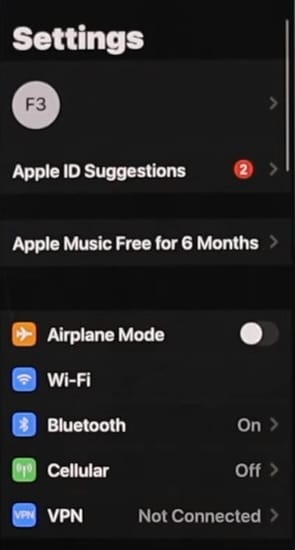
- Będziesz musiał podłączyć AirPods do iPhone'a.
- Następnie wprowadź ustawienia telefonu komórkowego Apple.
- Iść do "Ogólne», a następnie poszukaj sekcji z napisem «AirPods from»
- Wejdź do tej sekcji, a zobaczysz różne opcje.
- W "Wersja» Zostanie wyświetlona wersja oprogramowania sprzętowego słuchawek.
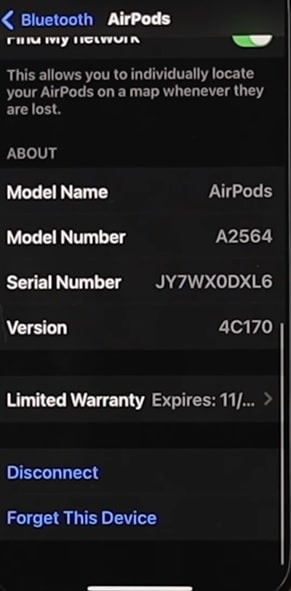
na iPadzie
Wiele osób używa AirPods z resztą urządzeń Apple, a iPad jest jednym z nich. Jeśli masz iPada i chcesz zaktualizuj AirPods Aby kontynuować słuchanie treści, które lubisz, wystarczy postępować zgodnie z poniższymi instrukcjami:
- Na iPadzie przejdź do „Ustawień”.
- Następnie przejdź do „Bluetooth”, a następnie dotknij przycisku, który odzwierciedla małą literę i „i”.
- Tam pojawią się twoje AirPods pod nazwą, którą im nadałeś.
- Przewiń w dół, aż dojdziesz do sekcji „Informacje”.
- Tam zobaczysz różne dane ze swoich AirPods, w tym jego wersję oprogramowania układowego.
Na Macu
Będąc właścicielem komputera Mac, też możesz się dowiedzieć Jaka jest wersja oprogramowania sprzętowego, którą mają Twoje AirPods. Aby to sprawdzić, postępuj zgodnie z poniższymi instrukcjami:
- Na komputerze Mac naciśnij opcję «Opcja» podczas wybierania menu z logo Apple.
- Następnie musisz uzyskać dostęp «Informacje o systemie".
- Teraz przejdź do „Bluetooth” i poszukaj wersji oprogramowania układowego, którą można znaleźć pod słuchawkami AirPods.
Jeśli na komputerze Mac działa system macOS Ventura, oprogramowanie układowe można również sprawdzić, wykonując następujące czynności:
- Przejdź do menu głównego komputera Mac i kliknij „Ustawienia systemu”.
- Przejdź do „Bluetooth”, a następnie kliknij „Informacje”.
- Wreszcie ci się pojawi wersja oprogramowania sprzętowego słuchawek AirPods obok nazwy słuchawek.
Najnowsze wersje oprogramowania sprzętowego dla słuchawek AirPods
Na poniższej liście przedstawimy najnowsze wersje opracowane przez Apple dla nowych AirPods:
- Wersja 5B58: dla słuchawek AirPods Pro drugiej generacji.
- Wersja 5B59: dla AirPods pierwszej generacji.
- Wersja 5B59: dla AirPods drugiej i trzeciej generacji.
- Wersja 5B59: dla słuchawek AirPods Max.
- Wersja 6.8.8: dla AirPods pierwszej generacji.
Poprawki w nowych wersjach oprogramowania AirPods
wersja 5B59
W tym nowym oprogramowaniu zdecydował Apple naprawić kilka błędów aby dodać nowe ulepszenia.
wersja 5B58
Taka wersja oprogramowania dla AirPods naprawić kilka błędów i dodaje nowe ulepszenia.
Wersja 5A377
Wersja 5A377 dodaje dodatkowe funkcje i naprawia niektóre błędy.
Wersja 5A374
W wersji 5A37A dodano nowe funkcje, a także kilka możliwości w celu wsparcia nowe AirPods Pro drugie pokolenie.
Kroki, aby zaktualizować AirPods

Ponieważ nie ma określonego sposobu aktualizacji słuchawek AirPods, sposób na osiągnięcie tego jest dość prosty. Przed kontynuowaniem należy sprawdzić, jaką wersję oprogramowania sprzętowego posiadasz AirPods.
Po zbadaniu sprawy możesz wykonać następujące kroki:
- Nie wyjmuj słuchawek AirPods z etui.
- Podłącz ładowarkę do etui.
- Słuchawki będą musiały być podłączone do iPhone'a lub komputera Mac.
- Będziesz musiał pozostawić podłączone AirPods.
- będziesz musiał chwilę poczekać aby nastąpiła aktualizacja.
Jeśli słuchawki AirPods są naładowane w 100%, będzie dużo łatwiej że AirPods aktualizują się bez problemu.
To jedyny sposób zaktualizuj AirPods poprawnie i wystarczy poczekać, aż AirPods się zaktualizują, aby ponownie zacząć z nich korzystać.
Jak widzisz, zaktualizuj AirPods jest to prosty proces. Jedyne, co musisz wiedzieć, to jaką wersję oprogramowania mają twoje słuchawki. Następnie możesz przystąpić do ich aktualizacji.
Wreszcie, jeśli nasz post dotyczący aktualizacji słuchawek AirPods był dla Ciebie przydatny, mamy dla Ciebie wiele innych samouczków. Znajdziesz różne samouczki dla wielu urządzeń Apple, aby rozwiązać problemy, które masz.